Bonjour. visiteurs jour : 40
Au président
Beauté santé
Infos loisirs
Ensemble
Jean
Informatique
Einstein
Santé corona
Les joies de l'informatique et de l'internet !
Accueil - Disques - Excel - Informatique - Infos - Internet - Javascript - logiciels - Programation - Sites RJ - Vidéo - Plan du site -
Octobre 2009 Maj juin 2015 Jusque là rien que du classique. VirtualBox donne toutes les indications à suivre au fur et à mesure de la création de la machine virtuelle. Nous nous bornerons à vous proposer quelques valeurs de taille de mémoire et de taille de disque virtuel si vous hésitez, mais en fin de compte tout dépend de l'utilisation que vous voulez faire et de la taille des données à stocker.
Créer un disque virtuel, choisissez une taille dynamique avec un maximum de 20Go par exemple. (plus ou moins selon vos besoin, )
Terminez lopération selon les indications affichées, votre machine virtuelle est créee. Ci dessous des copies d'écran montrant les phases d'attribution de la mémoire vive et de la création d'un disque virtuel. Il va de soi que votre mémoire et la taille de votre disque dur doivent avoir des valeurs bien plus importantes : 2Go pour la mémoire serait bien et pour le disque la taille déjà occupée plus la taille que vous allouez et plus une marge de 10 à 20% pour l'ensemble afin de ne pas saturer le disque. Télécharcher préalablement une image iso dun CD ou dun DVD de lapplication Linux que vous avez choisie.
Cliquer sur Plus d'options pour passer en 32 bits par exemple
1 Lancez votre machine virtuelle : Lassistant « premier lancement» apparaît.
2 Pour installer Linus, utiliser l'image disque que vous avez téléchargée. Sélectionnez donc l'option Disque optique de la rubrique Type du média.
3 Sélectionnez l'option Fichier image et cliquez sur le bouton Parcourir. (image 4)
4 Sélectionnez le fichier ISO de l'image disque de Windows 7 que vous avez téléchargé puis cliquez sur le bouton Ouvrir. Cliquez sur le bouton Choisir.
Nota : Si vous avez un DVD insérez ce dernier dans votre lecteur et sélectionnez sa lettre dans la zone Lecteur de l'hôte.
5 Cliquez enfin sur le bouton Terminer.
Nota : La touche CTRL placée à droite du clavier vous permet de quitter la machine Virtuelle sans larrêter pour passer sur votre machine réelle. Pour retourner sur la machine virtuelle un clic dans sa fenêtre suffit. Voilà, vous avez votre Linux d'installé. Bravo et bon double surf Tout cela est expliqué plus en détail sur PCAstuces pour faire tourner un Windows 7 de test sur son PC Windows XP ou Vista


Sous Windows, installer Linux sur une machine virtuelle
Création de la machine virtuelle "Virtualbox" sur son PC
Lancer Virtualbox, cliquez sur « nouveau »
 Donner un nom à votre machine virtuelle
Donner un nom à votre machine virtuelle
Indiquez le système dexploitation que vous allez y installer et sa version. Des menus déroulants vous permettent de choisir parmis tout ce qui existe (ou presque).
Attribuez une portion de mémoire vive de votre ordinateur à cette machine virtuelle : Des valeurs de base sont indiquées selon le système d'exploitation choisi et sa version. Vous pouvez en attribuer un peu plus si votre machine est bien fournie (2500 Mo et plus )
Installation de Linux sur votre machine virtuelle

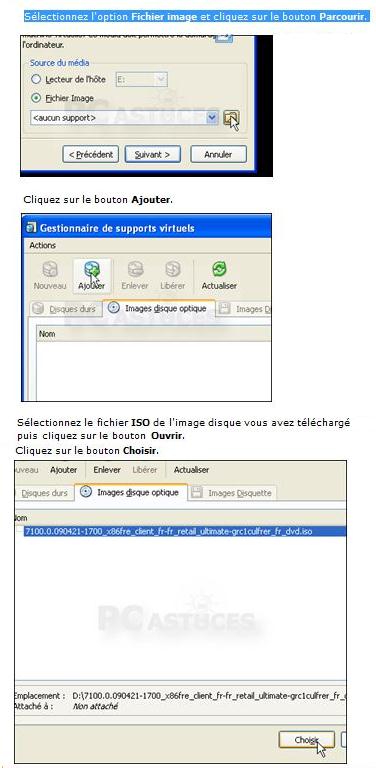
6 L'ordinateur virtuel démarre alors et s'amorce sur l'image disque de Linux.
Suivez les instructions qui se présentent à lécran. Patientez un peu entre chaque affichage, votre ordinateur fait tourner deux machines et il sagit dune installation, rapide certes mais tout de même.